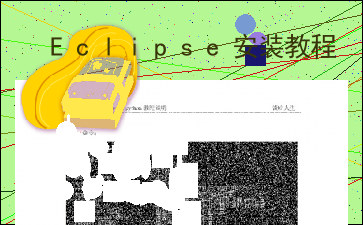Eclipse安装教程
以下为《Eclipse安装教程》的无排版文字预览,完整内容请下载
Eclipse安装教程
——史上最详细安装java & python教程说明
(Win7_64bit + Eclipse_64bit + JDK_8u131_64bit + python2.7.8 + PyDev5.7.0插件)
适用操作系统:Win7_64bit
所需要的软件以及插件:
Eclipse_64bit、JDK_8u131_64bit、python2.7.8、PyDev5.7.0插件
(为了便于安装,我将以上软件、插件已打包!内容如下图片,因此请直接按照以下步骤操作)
建议边听歌边安装!!!!
一、安装Eclipse
1、直接打开文件夹eclipse-java-neon-3-win32-x86_64\eclipse,运行eclipse.exe,如下图:
/
2、由于没有装JDK,所以此时会报错:
二、安装JDK_8u131_64bit,并配置环境变量,确认是否正确
(请注意:JDK安装会自动删除以前的版本,就算是不小心点错了,也会被删掉,只能重装哟,为便于写教程,再次重装)
1、在D盘新建一个文件夹:jdk
2、等待一下(估计3分钟),安装好了后弹出右边这个对话框:
3、同样地,在D盘新建一个文件夹:java,并将上右图安装到java中,如下图所示:
/
4、继续等待(2分钟左右),当你看到下图时,喝杯水,安慰下自己吧,真的还是不容易:
/
5、配置环境变量:单击“计算机-属性-高级系统设置”,单击“环境变量”。在“系统变量”栏下单击“新建”,创建新的系统环境变量。
编辑->变量名"Path",在原变量值的最后面加上 ;D:\jdk\bin;D:\jdk\jre\bin
新建->变量名“CLASSPATH”,变量值 ;D:\jdk\lib;D:\jdk\lib\dt.jar;D:\jdk\lib\tools.jar
两个路径直接复制进去就可以啦!具体如下图:
5、检查是否成功安装java:
确认环境配置是否正确
在控制台分别输入java,javac,java -version?命令:
按住winkey+R,输入cmd后:
java命令:
/
javac命令:
/
java -version命令:
/
这三个都一样的话,恭喜,java你已经成功安装了!现在咱们用eclipse来测试一下哈:为了便于以后运行,建议添加一个桌面快捷方式:
//
PS:刚打开时,需填写一个工作区间,不妨就命名为:eclipse练习,并勾选!(见图1)
/
例子请见http://doc.001pp.com/liqiu/p/***.html,看看是怎么操作的!
走到这里:恭喜你!你已经走了一半的道路,至少你可以在java的世界里遨游了!如果还想进军Python,喝杯水,刚把得,咱们继续!
三、Python零基础安装教程,用Eclipse编写Python程序
百度,输入python2.7.8
(目前的python版本很多了,但是很多教程,乃至教材,视频都是关于2.7.x版本的,所以下载一个最火的版本2.7.8。为了省事,我已经打包好了,不用下载,只用安装了)
http://download.csdn.net/download/xujian1981/***
/
安装python2 内容过长,仅展示头部和尾部部分文字预览,全文请查看图片预览。 如何安装安装Pydev
http://sourceforge.net/projects/pydev/files/pydev/PyDev%204.1.0/下载
配置解释器
https://doc.001pp.com/downloads/release/python-343/
补充:Python安装及开发环境配置
http://jingyan.baidu.com/article/eb9f7b6da950c***e8f5.html
举例:Python中的图像处理
http://blog.csdn.net/wuxiaobingandbob/article/details/***
[文章尾部最后300字内容到此结束,中间部分内容请查看底下的图片预览]
以上为《Eclipse安装教程》的无排版文字预览,完整内容请下载
Eclipse安装教程由用户“Nokia_Czr”分享发布,转载请注明出处